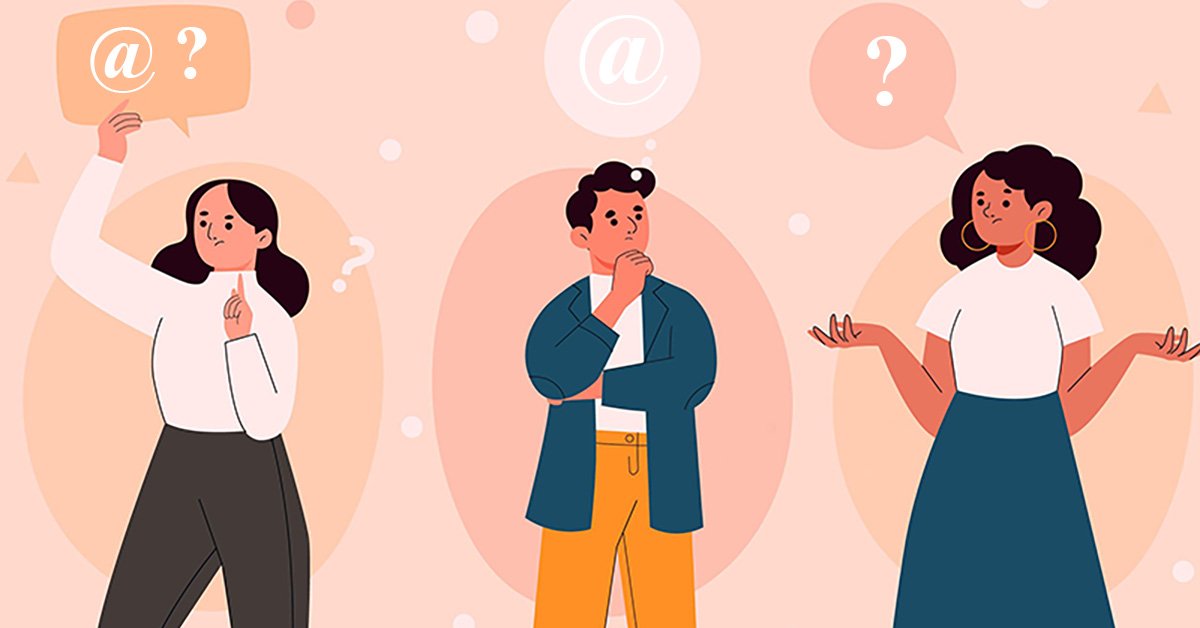Việc gõ bàn phím và số trên máy tính là điều vô cùng dễ dàng với phần lớn người dùng tuy nhiên việc gõ các kí tự đặc biệt như a còng, dấu chấm than lại khó hơn nhiều. Sau đây hãy cùng Hoàng Hà Mobile chúng tôi tìm hiểu ngay sau đây nhé!
A còng là gì?
Ký hiệu @ hay a còng là sự ghép nối 2 phần là chữ a và đường cong nối vòng quanh. Chúng thường được sử dụng trong email để tách biệt giữa tên và tên miền. Với các ứng dụng mạng xã hội như Zalo, Facebook,… thì đây là một trong những ký hiệu giúp tag tên một người dùng bất kỳ trong đoạn hội thoại, comment, …

Một vài nguyên nhân không gõ được dấu a còng
Có một vài nguyên nhân chính dẫn đến việc bạn không thể gõ dấu a còng trên máy tính. Bao gồm:
- Bàn phím bị khóa chức năng gõ phím điều đó khiến việc nhập liệu không được xác nhận.
- Bàn phím máy tính bị hỏng phím 2 hỏng hoặc hết pin.
- Ngôn ngữ cài đặt trên máy không phải Tiếng Việt. Lỗi này có thể khắc phục dễ dàng bằng việc nhấn vào biểu tượng Unikey trên thanh taskbar và đổi về chế độ Vietnamese.

11 Cách gõ dấu a còng @, ký tự đặc biệt trên bàn phím máy tính, điện thoại
Để gõ phím a còng, các bạn có thể thử với một trong các cách dưới đây.
Dùng sẵn tổ hợp phím trên bàn phím
Trên bàn phím của máy tính dù là MacBook hay PC đều có sẵn tổ hợp phím để gõ dấu a còng. Các bạn có thể nhấn phím Shift + 2 ngay trên bàn phím PC hoặc laptop. Ngoài ra, người dùng có thể sử dụng phím Shift + con số khác để gõ các kí tự đặc biệt khác.

Thi thoảng nhiều người dùng phàn nàn về việc không thể gõ được tổ hợp phím này. Thực tế chỉ ra có 3 nguyên nhân dẫn đến tình trạng này:
- Bàn phím bị kẹt hoặc hỏng số.
- Bàn phím bị khóa. Bạn có thể thực hiện gõ tổ hợp phím tắt Windows + Space hoặc Shift + Esc khôi phục lại bình thường.
Dùng bàn phím ảo
Chẳng may bàn phím bạn bị hỏng thì bạn có thể áp dụng cách thứ 2 như phương án cứu cánh khi cần thiết. Thay vì sử dụng bàn phím vật lý, người dùng có thể thực hiện điều này với bàn phím ảo. Chúng chứa đầy đủ chức năng như bàn phím thông thường và việc thao tác đơn giản bằng cách bấm chuột trên màn hình.
Với máy tính laptop
Cách 1:
- Bước 1: Gõ tổ hợp phím tắt Windows + R để mở ứng dụng Run.
- Bước 2: Tại thanh tìm kiếm, gõ “osk” vào > Nhấn Enter để mở bàn phím ảo.
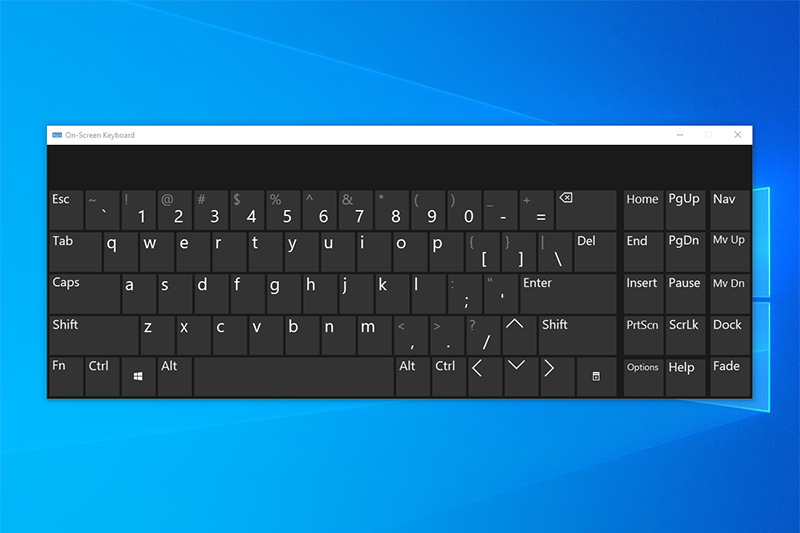
Cách 2:
- Bước 1: Tại thanh tìm kiếm ngay góc dưới bên phải có hình kính lúp. Người dùng gõ “On Screen Keyboard”. Click đúp để mở ứng dụng.
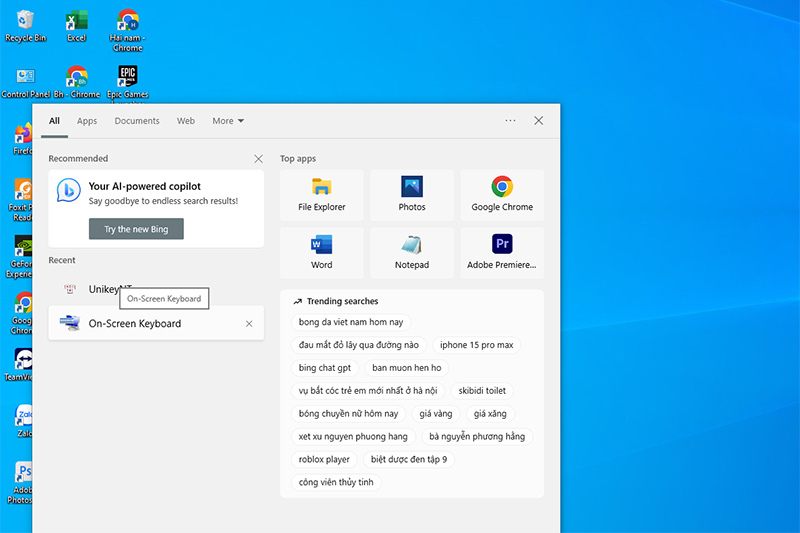
Với máy tính MacBook
Hệ điều hành macOS có cách thức mở bàn phím ảo hoàn toàn khác biệt so với hệ điều hành Windows:
- Bước 1: Bấm vào hình quả táo góc trên bên trái màn hình > Chọn mục System Preferences > Chọn Keyboard.
- Bước 2: Chọn mục Keyboard trong cửa sổ nhỏ rồi tick vào mục Show Keyboard & Character Viewer in Menu bar.
- Bước 3: Trên thanh công cụ của Dock bạn chọn biểu tượng chọn màn hình rồi chọn mục Show Keyboard Viewer. Còn lại, người dùng chỉ việc thao tác với chuột để gõ phím dấu a còng.
Gõ dấu a còng với phím Alt
Một tình năng khá hay mà rất ít người dùng biết để gõ a còng trên Windows đó là sử dụng phím Alt. Người dùng cần gõ đồng thời Alt + 64, sau đó thả tay ra dấu a còng sẽ xuất hiện trên màn hình của bạn.
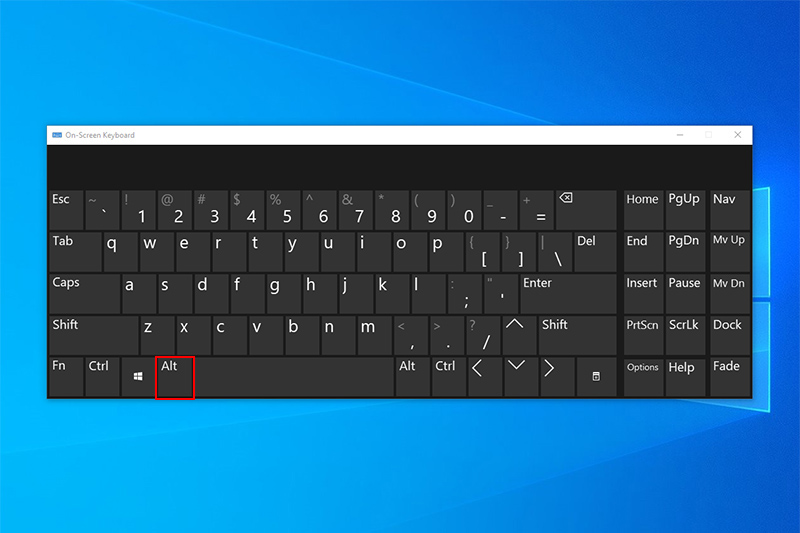
Sao chép a còng từ trang web
Hiện nay trên các trang mạng có rất nhiều website có chứa các kí tự đặc biệt @. Phương pháp này chủ yếu dựa trên việc tìm kiếm và sao chép ký tự để có thể sử dụng. Để thực hiện, bạn có thể làm theo những thao tác sau đây:
Bước 1: Truy cập Google, Cốc cốc, … bất cứ trình duyệt nào. Gõ trên thanh tìm kiếm “ a còng”.
Bước 2: Truy cập vào một trong web bất kỳ chứa ký tự đặc biệt này.
Bước 3: Bôi đen ký tự cần chọn. Nhấn tổ hợp phím Ctrl + C để copy và Ctrl + V để paste vào nơi mà bạn đang cần sử dụng.
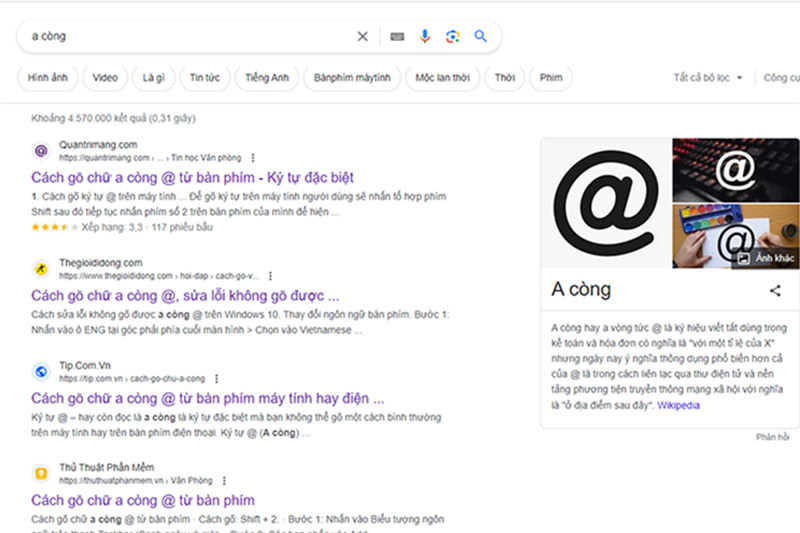
Sử dụng kho emoji có sẵn
Microsoft có sẵn một kho emoji với rất nhiều các kí tự đặc biệt và cả những dán nhãn thường được sử dụng trên internet hiện nay. Người dùng có thể sử dụng những kí tự có sẵn. Để có thể sử dụng và gõ phím @, người dùng sẽ cần phải làm theo những bước sau đây:
Bước 1: Gõ tổ hợp phím Windows + “.” Để mở kho emoji có sẵn trên máy PC.
Bước 2: Chọn mục Ω và tìm chọn kí tự đặc biệt mong muốn.
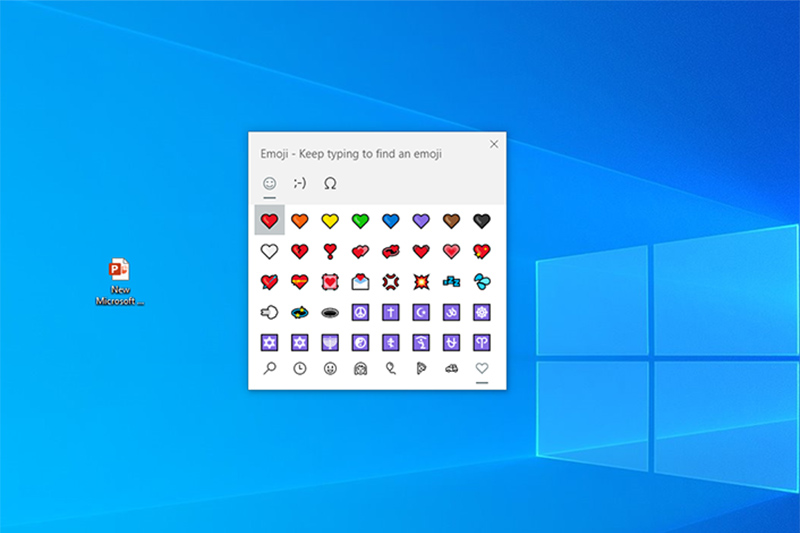
Dấu a còng trong Word
Microsoft Word là một trong ứng dụng gõ văn bản chuyên dành cho văn phòng. Windows tích hợp sẵn cho phần mềm này một kho Symbol với rất nhiều kí tự đặc biệt hỗ trợ gõ các công thức khác nhau, trong đó có cả biểu tượng @.
Phần mềm Microsoft Word trên máy:
Bước 1: Mở ứng dụng gõ văn bản có trên máy.
Bước 2: Chọn muc Insert. Trên thanh công cụ nhấn vào Symbol.
Bước 3: Người dùng cuộn để có thể tìm kiếm dấu a còng trong kho dữ liệu.
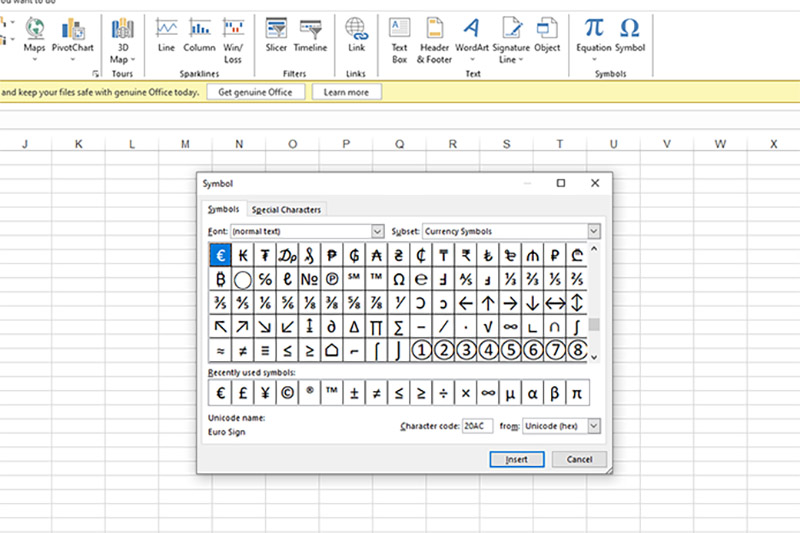
Gõ ký tự trên Google Docs:
Bước 1: Trên thanh công cụ chọn mục “Insert”.
Bước 2: Chọn mục Symbol.
Bước 3: Người dùng có thể sử dụng các mục tìm kiếm hoặc phân loại để tìm ký tự mong muốn. Tuy nhiên người dùng có thể vẽ phác thảo ngay tại cửa sổ bên để hỗ trợ việc tìm kiếm được nhanh chóng hơn.
Bước 4: Nhấn sao chép và dán vào nơi mà bạn muốn sử dụng.
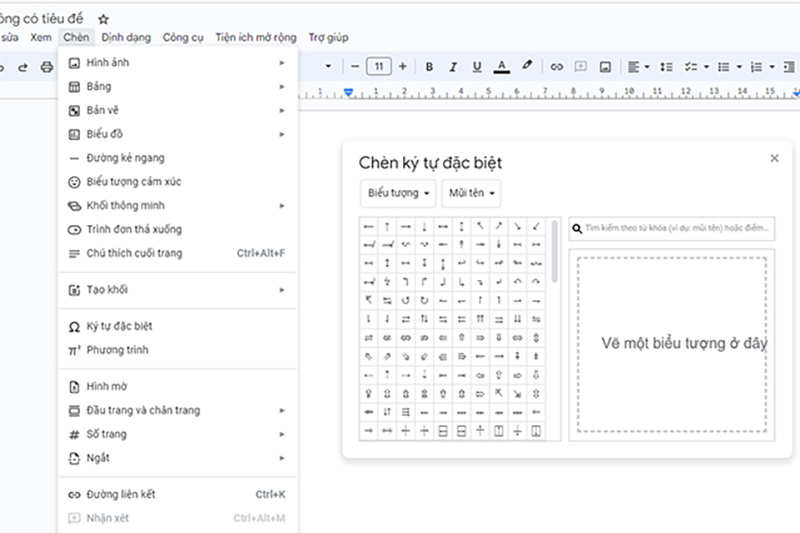
Gõ @ từ việc copy profile email
Email là nơi dễ dàng tìm kiếm dấu còng. Nếu bạn đang truy cập tài khoản bất kì trên email. Điều đầu tiên bạn cần làm là nhấn vào Profile trên đó, chọn copy email có sẵn. Tiếp đó, paste vào một khoảng trắng bất kỳ như ứng dụng Word hoặc Notepad rồi xóa các ký tự thừa để lại dấu @.

Gõ trên điện thoại rồi paste sang các phần mềm tin nhắn
Nếu sau khi thử rất nhiều cách trên mà bạn vẫn không thể thực hiện được thì có thể thử cách sau. Đầu tiên truy cập vào điện thoại, chọn phần mềm tin nhắn như messenger, zalo, skype, … Nhấn phím a còng trong phần bàn phím trên máy. Tiếp đó, gửi tin nhắn đi.
Trên máy tính các bạn có thể truy cập vào tin nhắn tượng tự để copy và sử dụng bình thường.
Ví dụ Messenger:
- Bước 1: Truy cập vào Messenger trên Facebook.
- Bước 2: Tại thanh gõ chữ, bạn nhấn chọn để hiện lên bàn phím ảo. Chọn mục gõ số và tìm dấu @.
- Bước 3: Nhấn gửi để một cuộc hội thoại bất kỳ trong phần tin nhắn.
- Bước 4: Trên máy tính, bạn cũng truy cập tương tự vào phần Messenger.
- Bước 5: Nhấn copy và paste vào nơi cần sử dụng.
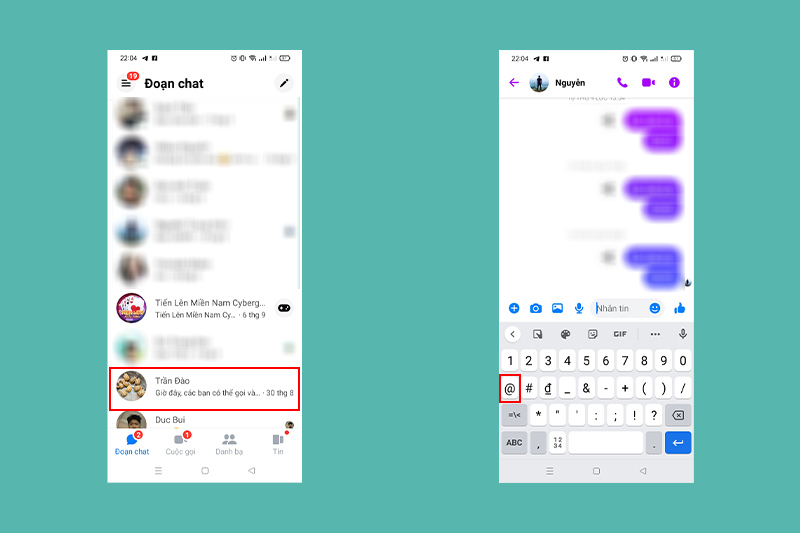
Gõ @ bằng cách cập nhật driver
Một trong những nguyên nhân có thể phức tạp hơn với đa số người dùng đó là lỗi driver bàn phím. Để biết bạn có rơi vào tình trạng này hay không, bạn có thể thứ cắm bàn phím vào một máy laptop, PC khác để sử dụng thử. Nếu phím gõ mà vẫn hiện ra thì nhiều khả năng máy tính của bạn đã rơi vào trường hợp này.
Cách khắc phục vô cùng đơn giản các bạn có thể làm theo những bước hướng dẫn ngay sau đây:
Cập nhật driver mới
Bước 1: Tại mục This Computer, nhấn chuột phải để hiện ra menu. Chọn Manage.
Bước 2: Chọn mục Device Manager.
Bước 3: Chọn vào mục Keyboard, một vài tùy chọn driver sẽ hiện ra. Bạn nhấn chọn và click vào update driver software.
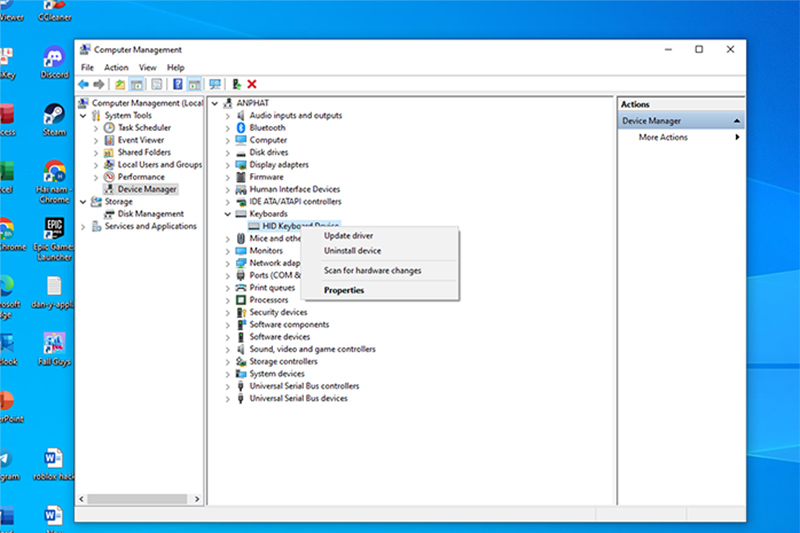
Cài đặt lại
Đôi khi trong quá trình sử dụng với các thiết bị máy tính thường gặp tình trạng mọi người thường gọi là chập mạch nhưng thực tế là do lỗi tập lệnh.
Bước 1: Tại mục This Computer, nhấn chuột phải để hiện ra menu. Chọn manage và click vào Device Manager.
Bước 2: Chọn vào mục Keyboard. Người dùng click chuột phải và tùy chọn uninstall.
Bước 3: Tại thanh công cụ bạn chọn mục Action. Chọn tiếp Scan for hardware changes để cập nhập lại driver đã tắt.
Bước 4: Lại chọn lại vào driver vừa tắt, nhấn chọn mục Enable để khởi động lại driver.
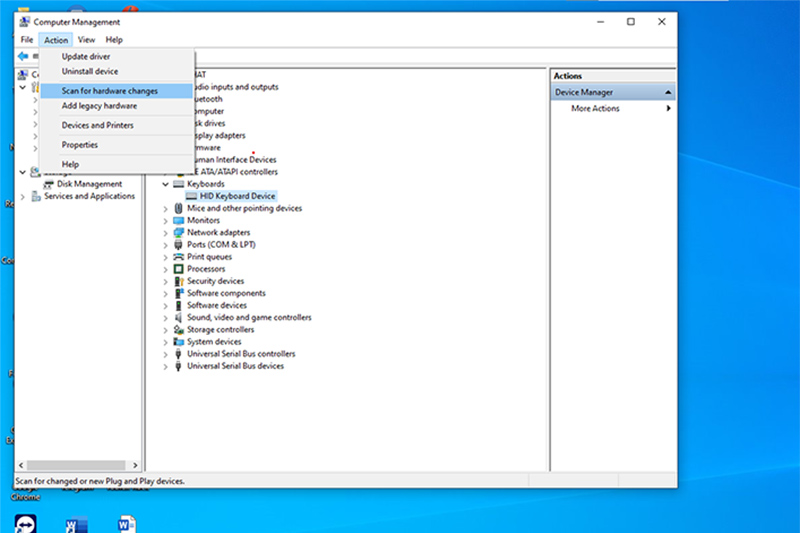
Sử dụng @ trong Excel
Excel được biết đến một trong phần mềm hỗ trợ tính toán, xử lý số liệu và đưa ra những bảng biểu vô cùng trực quan được rất nhiều người dùng sử dụng. Đây là một trong phần mềm nổi tiếng dành cho người dùng văn phòng được Microsoft ra mắt. Cũng tương tự như Microsoft, phần mềm này cũng sở hữu riêng cho mình một kho ứng dụng ký tự giúp cho việc viết công thức và tính toán.
Để có thể sử dụng, các bạn có thể thực hiện tuần tự theo các bước ngay sau đây:
Bước 1: Truy cập vào Microsoft Excel có trên máy tính.
Bước 2: Trên thanh công cụ, tìm mục Insert, chọn mục Symbol.
Bước 3: Cửa sổ mở ra, bạn có thể tìm biểu tượng dấu a còng. Nhấn chọn để chúng được nhập ra màn hình.
Bước 4: Bôi đen, tiếp đó nhấn Ctrl + C và Ctrl + V để copy và paste ký tự mong muốn.
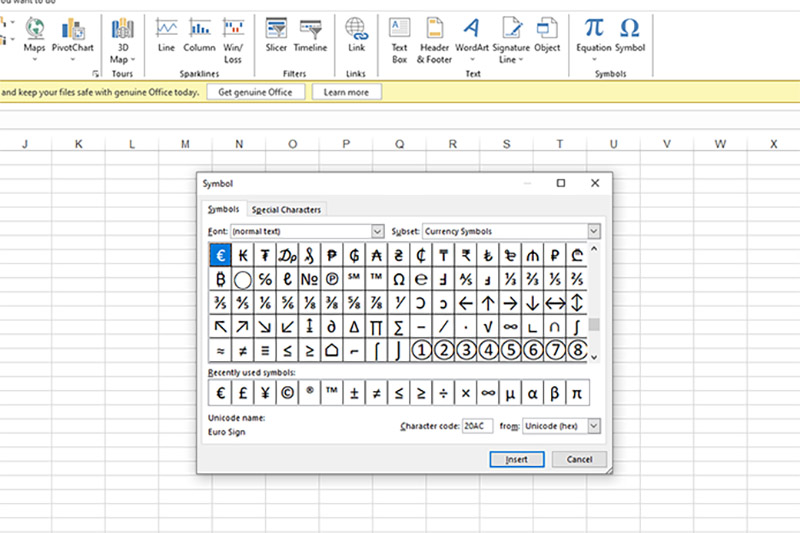
Sử dụng a còng trong Powerpoint
Powerpoint được biết đến một trong phần mềm trình chiếu, hỗ trợ các buổi thuyết trình hàng đầu hiện nay được Microsoft sản xuất. Người dùng có thể thiết kế mỗi slide tùy thích với rất nhiều tính năng hỗ trợ. Để có thể sử dụng trình chiếu với các công thức tính toán, Microsoft cung cấp kho ký tự tương tự như 2 phần mềm trên. Việc truy cập đơn giản, người dùng có thể làm theo 4 bước sau đây:
Để có thể sử dụng, các bạn có thể thực hiện tuần tự theo các bước ngay sau đây:
Bước 1: Mở phần mềm Microsoft Powerpoint có trên máy tính.
Bước 2: Truy cập vào mục Insert, tại thanh công cụ phía trên bạn tìm vào mục Symbol .
Bước 3: Click vào biểu tượng “Ω” để mở kho ký tự đặc biệt trên phần mềm.
Bước 4: Cuộn để tìm kí tự a còng trong kho dữ liệu. Nhấn chọn để chúng được nhập ra màn hình. Tiếp đó, sao chép và dán ký tự sang địa chỉ mong muốn
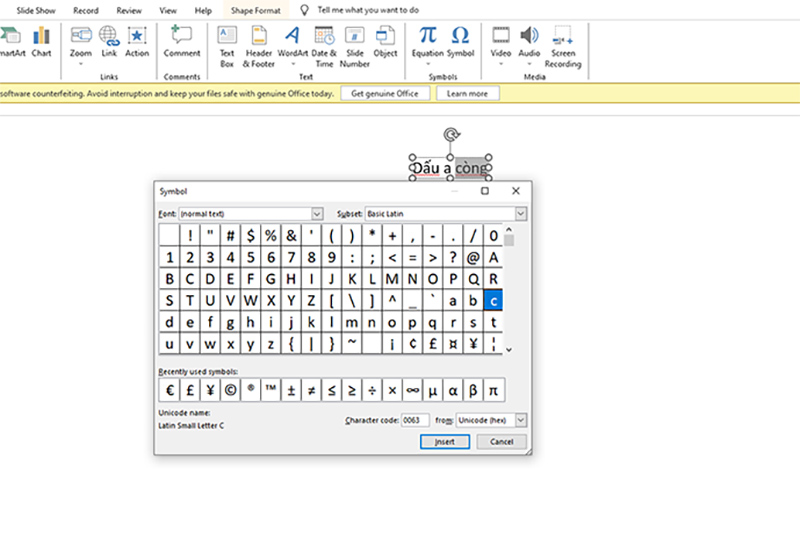
Tạm kết
Hy vọng bài viết trên là những cách để gõ dấu a còng, hy vọng có thể giúp bạn giải quyết được lỗi khi gặp phải. Đừng quên follow Fanpage chúng tôi để luôn nhận được những tin tức mới nhất về công nghệ nhé!
Xem thêm: